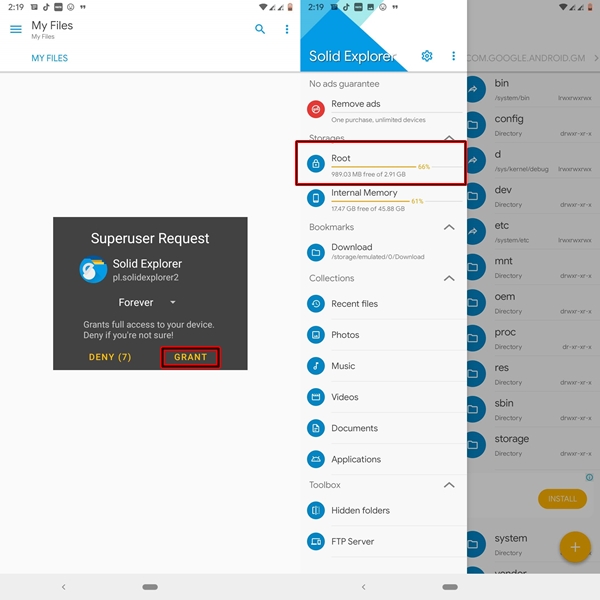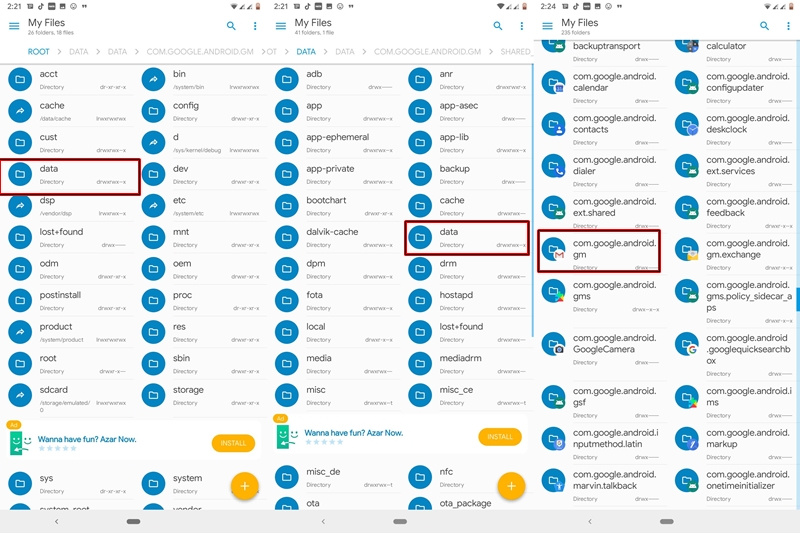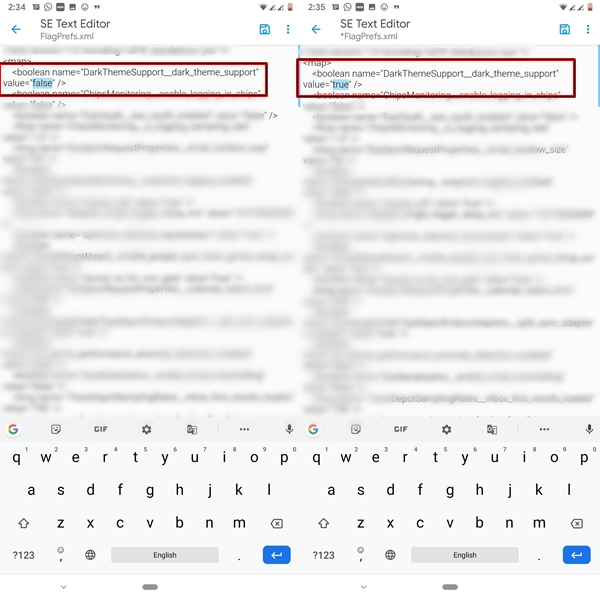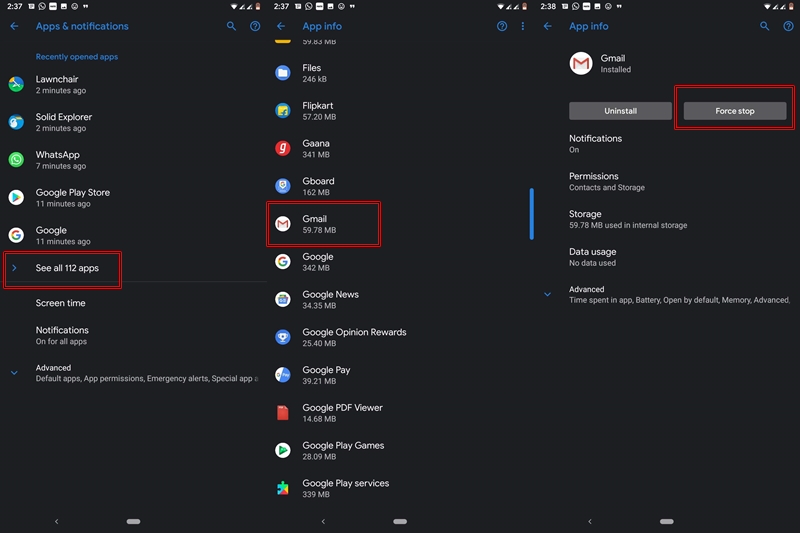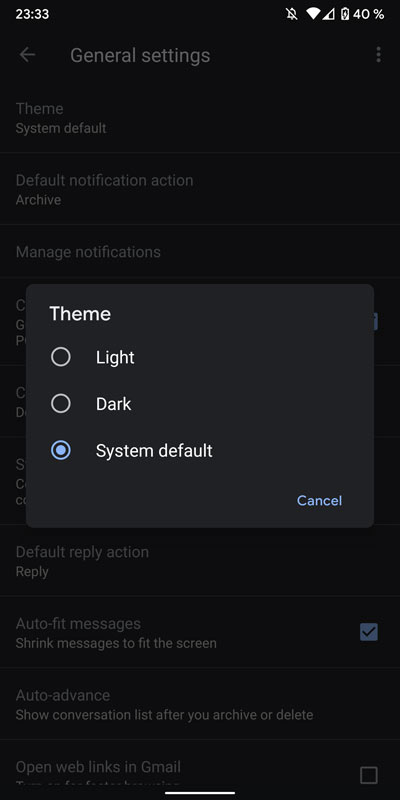شرح كيفية تفعيل الوضع الليلي بتطبيق بريد Gmail (جيميل الاسود) للاندرويد
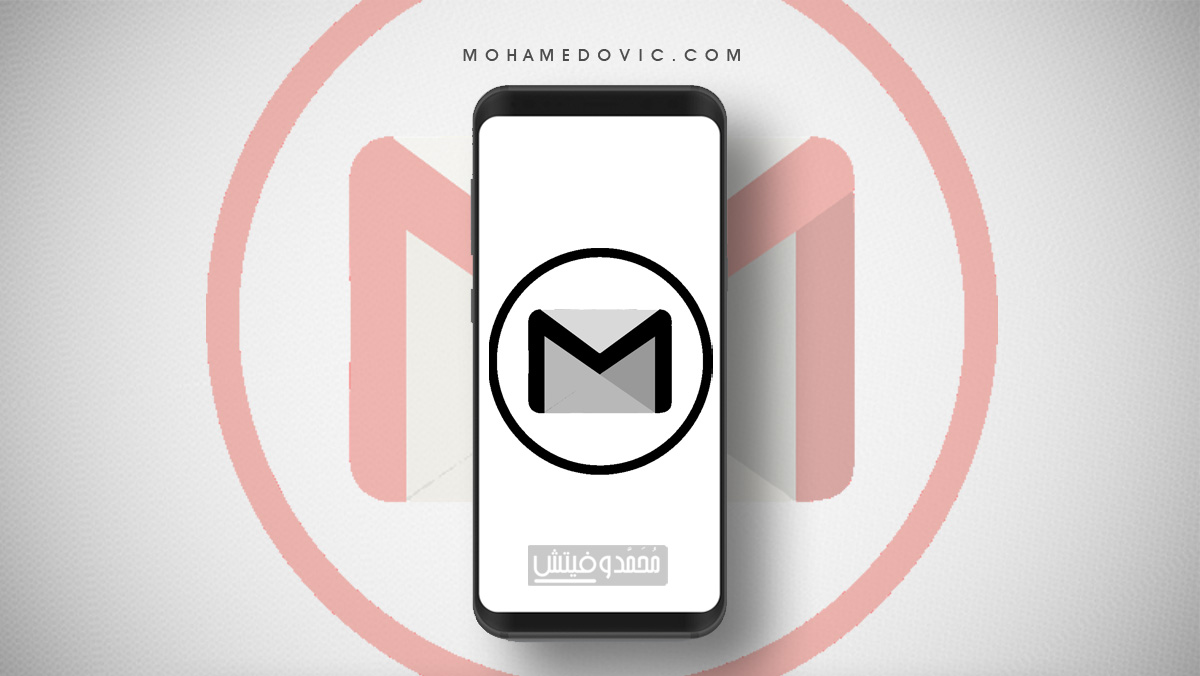
جوجل قد بدأت إطلاق تحديث وضعية Dark Mode لتطبيق البريد الإلكتروني Gmail لبعض الهواتف بينما نتحدّث. ومثل مُعظم تحديثات الوضع الليلي لتطبيقات جوجل مؤخرًا وتتضمن: جوجل فيد الاسود، جوجل كروم الاسود، تطبيق رسائل جوجل الاسود، بالإضافة إلى بعض الخدمات الأخرى، وضعية دارك مود تم إطلاقها فقط لبعض المستخدمين المختارين من دون سبب معروف لذلك، ربما لأن العملاقة الأمريكية تقوم باختبار إستقرارها أولًا. وبمجرد ان يحصلوا على تقارير هؤلاء المستخدمين أن التحديثات الجديدة تعمل بكفائة، يتم إطلاق الوضع الليلي لجميع المستخدمين رسميًا عبر متجر Play.
تطبيق Gmail ذو اللون الأسود (Dark Mode)
ورغم أنك ما زلت بإمكانك الإنضمام إلى برنامج جوجل للتطبيقات التجريبية، إلا أن فرص الحصول على هذه الإصدارات التجريبية بمجرد إطلاقها تعتبر ضئيلة. ولكن من جهة أخرى، في حالة أن هاتفك يحتوي على صلاحيات الروت، يُمكنك إذًا التمتع بتشغيل الوضع الليلي في تطبيق بريد Gmail الآن بدون إنتظار أن يتم إطلاقه رسميًا، وذلك لأننا هنا سنقوم بتعديل ملف XML بداخل مجلد تطبيق Gmail في جذور النظام.
المتطللبات الضرورية
- هاتف اندرويد يحتوي على صلاحيات الروت.
- تطبيق لتصفح ملفات الروت، سنعتمد في خطوات الشرح بالأسفل على تطبيق Solid Explorer.
- يجب أن يكون لديك تطبيق بريد جوجل برقم إصدار Gmail version 2019.08.18.267044774.
- بعض المستخدمين أشاروا أنهم كانوا قادرين على تفعيل الوضع الليلي بعد تغيير لغة النظام إلى الإنجليزية، لذلك ربما تحتاج لفعل ذلك من خلال الذهاب إلى: الإعدادات > النظام > اللغات والإدخال > وقم باختيار English United States.
- وفي حالة أن لغة نظام الهاتف هي الإنجليزية بالفعل، تأكد إذًا أن تكون اللغة الأولى في قائمة لغات الهاتف.
خطوات تشغيل الوضع الليلي في بريد جيميل
- قم بتشغيل تطبيق Solid Explorer.
- قم بالسماح له بالولوج إلى صلاحيات الروت عندما يطلب منك ذلك، أو اضغط على GRANT.
- الآن إذهب إلى القائمة الجانبية للتطبيق من خلال الضغط على أيقونة الخطوط الأفقية بالأعلى، ثم اذهب إلى قسم Root.
- الآن بمجرد أن تقوم في مسار مجلد /Root/ إذهب إلى مجلد data > data.
- الآن إبحث عن مجلد com.google.android.gm وقم بفتحه.
- الآن إذهب إلى مجلد shared_prefs وقم بفتحه.
- في هذه المرحلة، إبحث عن ملف بإسم FlagPrefs.xml وانقر عليه. الآن سنقوم بتغيير بعض القِيم الموجودة بداخل هذا الملف وذلك حتى نستطيع إضافة اللون الأسود أو Dark Mode إلى تطبيق بريد Gmail.
- من هنا قم باختيار SE Text Editor من بين قائمة الخيارات (أو قم بتعديله بأي طريقة تفضلها أنت في حالة أنك تقوم باستخدام تطبيق مختلف من اختيارك).
- الآن قم بالبحث عن القيمة التالية (على الأرجح أنك ستجدها في الخط الثاني من الملف المفتوح أمامك):
<boolean name="DarkThemeSupport_dark_theme_support" value="false" />
- الآن، حتى تستطيع تفعيل ميزة الوضع الليلي في تطبيق بريد جيميل، ستحتاج إلى تغيير قيمة معينة في هذا السطر السابق:
- نقرة مزدوجة على خط لتستطيع تعديله، وقم بتغيير كلمة false هنا إلى true.
- نقرة مزدوجة على خط لتستطيع تعديله، وقم بتغيير كلمة false هنا إلى true.
- الآن قم بحفظ هذا التغيير من خلال النقر على زر Save والتي ستجدها بالأعلى (علامة الديسك)، ثم قم بإغلاق متصفح الملفات.
- وأخيرًا، قم بعمل إيقاف بالقوة (Force Stop) لتطبيق Gmail من إعدادات التطبيقات بهاتفك (أنظر إلى الصورة التالية)، ثم قم بتشغيله مرة أخرى. وستجد أن تطبيق Gmail الخاص بك أصبح يحتوي على اللون الأسود أو الوضع الليلي.
- الآن إذهب إلى تطبيق Gmail > ثم إلى الإعدادات.
- توجه إلى الإعدادات العامة أو General.
- الآن ستجد خيار جديد بإسم Theme.
- أنقر على هذا الخيار، ثم قم باختيار Dark.
- إلى هنا وانتهينا، ستلاحظ أن بريد الجيميل بالكامل أصبح باللون الأسود.